Il Portale Toscana Compliance è suddiviso in varie sezioni:
- l’area informativa, composta da contenuti a carattere divulgativo, contenente le informazioni relative al progetto e agli SCENARI Toscana Compliance. Lo Scenario Toscana Compliance è l’elemento che rappresenta il dominio applicativo di regione Toscana all’interno del quale si implementa l’interoperabilità.
- l’area operativa, comprende pagine e schede informative riguardanti gli Standard Toscana Compliance, le procedure di Accreditamento, i Prodotti censiti ed eventualmente accreditati, le API di interoperabilità con le relative specifiche tecniche.
La maggior parte delle informazioni sono consultabili senza autenticazione utente.
L’autenticazione utente è richiesta solo per:
- Registrare un prodotto da Accreditare a Toscana Compliance
- Attivare un profilo di accreditamento per un prodotto
- Inserire le evidenze di test e collaudo dell’integrazione con CART
richiesta attivazione UTENTE sito compliance
NOTA BENE – Per iniziare un percorso di accreditamento occorre essere abilitati alle funzionalità della sezione “operativa” del portale Toscana Compliance col ruolo “referente prodotto”. Il rilascio delle credenziali è molto semplice:
Inviare al Centro Tecnico Toscana Compliance una richiesta via mail all’indirizzo :
specificando Nome Cognome, Codice Fiscale, Nr. Tel., mail, Ragione Sociale e P. IVA della società che si rappresenta. Indicare lo scenario/profilo per cui ci si vuole accreditare e, se possibile, allegare una scheda tecnica del prodotto.
L’utente potrà accedere al portale autenticandosi con SPI/CNS/CIE SOLO DOPO che il Centro Tecnico avrà attivato l’utenza e inviato al richiedente conferma dell’attivazione del ruolo via mail (l’attivazione richiede 24/48h)
ACCESSO CON AUTENTICAZIONE UTENTE
UNA VOLTA CHE IL CENTRO TECNICO HA COMUNICATO L’ATTIVAZIONE UTENZA ACCEDERE ALLA SEZIONE “ACCREDITAMENTO” DEL SITO DALLA Homepage: compliance.toscana.it
ACCEDERE ALLA SEZIONE “ACCREDITAMENTO” DEL PORTALE
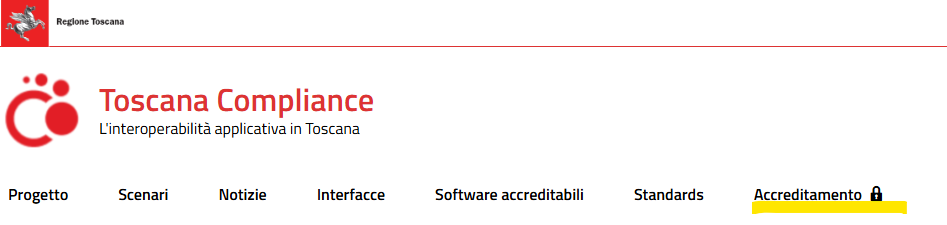
SI VERRA’ REINDIRIZZATI ALLA PROCEDURA DI AUTENTICAZIONE “ARPA” di Regione Toscana
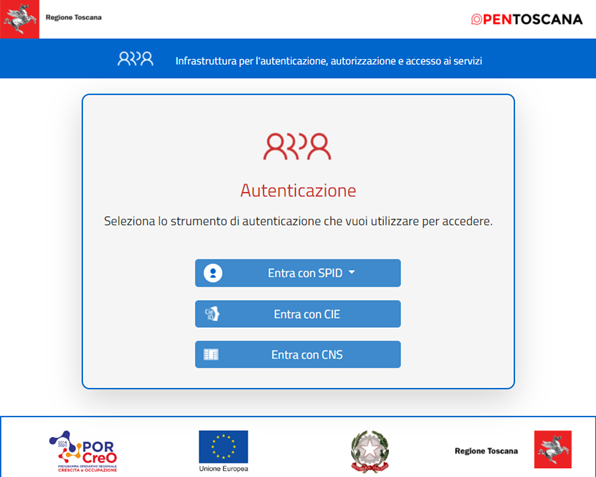
UNA VOLTA AUTENTICATI VERIFICARE CHE IL PROPRIO NOME COGNOME COMPAIA IN ALTO A DX

REGISTRAZIONE PRODOTTO
OCCORRE PRIMA DI TUTTO REGISTRARE SUL PORTALE IL PRODOTTO PER CUI SI VUOLE RICHIEDERE L’ACCREDITAMENTO
NELLA PAGINA “Software accreditabili” l’utente accreditato deve SELEZIONARE L’ICONA (+) IN ALTO A DX per inserire un nuovo prodotto.

COMPILARE LA “SCHEDA PRODOTTO”
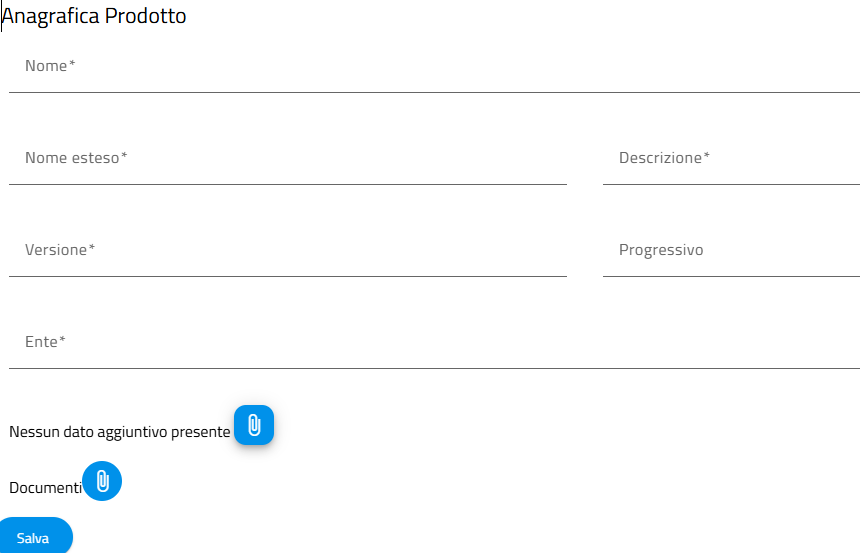
NOTA BENE – le informazioni obbligatorie sono indicate con asterisco (*) se NON vengono compilati tutti i campi obbligatori non compare la funzione “salva”
NOTA BENE – l’ultimo campo obbligatorio “Ente” è un menù a tendina dove l’utente deve selezionare la società (o ragione Sociale) di appartenenza. Se l’informazione non compare in elenco o sono presenti informazioni non aggiornate contattare il Centro Tecnico Toscana Compliance per assistenza.
All’interno della scheda prodotto creata si trovano 3 sezioni:
- Informazioni sul prodotto
- Dati del fornitore
- Referenti
L’utente ha la possibilità di editare le informazioni selezionando l’icona “>” a dx. Per salvare le modifiche l’icona è “Salva/Procedi” in basso a sx nella pagina di modifica.
Nella sezione “Referenti” è possibile indicare n soggetti (es. resp. Commerciale e resp. Tecnico etc…) del prodotto selezionando l’icona “+”.
ACCREDITAMENTO
UNA VOLTA REGISTRATO UN PRODOTTO SI PUO’ ATTIVARE LA RICHIESTA DI ACCREDITAMENTO
N.B. NON E’ NECESSARIO INSERIRE UNA RICHIESTA DI ACCREDITAMENTO PRIMA DI INIZIARE I TEST DI INTEGRAZIONE CART.
E’ CONSIGLIATO PRIMA RICHIEDERE ADESIONE A CART (vedi: Modalità di adesione) E SUCCESSIVAMENTE RICHIEDERE ACCREDITAMENTO AL PROFILO DI INTEGRAZIONE.
NELLA PAGINA “ACCREDITAMENTO” SELEZIONARE l’icona “+”.
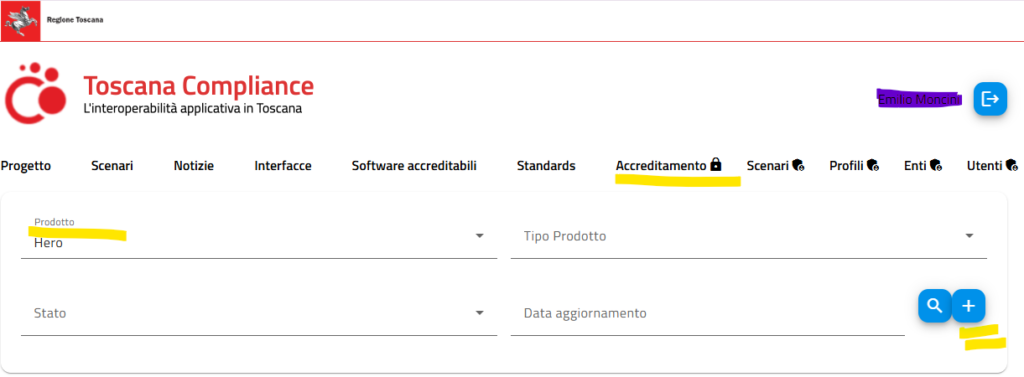
COMPILARE LA RICHIESTA È MOLTO SEMPLICE: OCCORRE SEMPLICEMENTE SELEZIONARE NEGLI ELENCHI A DISCESA TRE ELEMENTI:
- SCENARIO IN CUI È INSERITO IL PROFILO DI ACCREDITAMENTO
- PROFILO PER CUI SI RICHIEDE L’ACCREDITAMENTO
- PRODOTTO PER CUI SI RICHIEDE L’ACCREDITAMENTO

NOTA BENE – se NON vengono compilati tutti i campi obbligatori non compare la funzione “salva”
Una volta attivata la richiesta di accreditamento di un prodotto questa viene inserita in un elenco con lo stato “Inserita” e viene presa in carico dal Centro Tecnico Toscana Compliance.
Il Centro Tecnico Toscana Compliance può contattare i referenti di prodotto indicati in fase di registrazione per chiedere integrazioni/chiarimenti.
Una volta che il Centro Tecnico Toscana Compliance approva la richiesta questa viene passata nello stato “Richiesta Accettata” ed il fornitore può accedere alla procedura di convalida della checklist di Accreditamento.
PER VISUALIZZARE LO STATO DI UNA RICHIESTA DI ACCREDITAMENTO ACCEDERE ALLA PAGINA “Accreditamento” e consultare la scheda prodotto.
UNA VOLTA CHE LA RICHIESTA E’ IN STATO ACCETTATA IL FORNITORE PUO’ CONVALIDARE I TEST-CASE
NOTA BENE – la pagina informativa di ogni profilo di accreditamento riporta una checklist di test-case che il fornitore deve documentare per aver riconosciuto l’accreditamento. IN CASO DI DUBBI SUI TEST-CASE NECESSARI CONTATTARE IL CENTRO TECNICO (compliance@regione.toscana.it)
La sezione “Requisiti” riporta tutti i Test-Case da superare obbligatoriamente e quelli opzionali. Ad ogni Test-case corrisponde uno use-case di utilizzo della API documentato nell’apposita sezione della scheda profilo.
CHECKLIST
UNA VOLTA COMPLETATI I TEST DI INTEGRAZIONE CON CART TERMINARE IL PROCESSO DI ACCREDITAMENTO CARICANDO LE EVIDENZE DEI TEST-CASE MEDIANTE L’?’APPOSITA CHECKLIST
ACCEDENDO ALLA PAGINA “ACCREDITAMENTO” SELEZIONARE IL PROPRIO PRODOTTO DAL MENU’ A TENDINA E AVVIARE LA RICERCA DEI PROFILI DI ACCREDITAMENTO ATTIVI.

CLICCANDO SUL ICONA “>” A DX SI ACCEDE ALLA SCHEDA RIEPILOGATIVA DEL PERCORSO DI ACCREDITAMENTO E ALLA PROCEDURA DI CERTIFICAZIONE
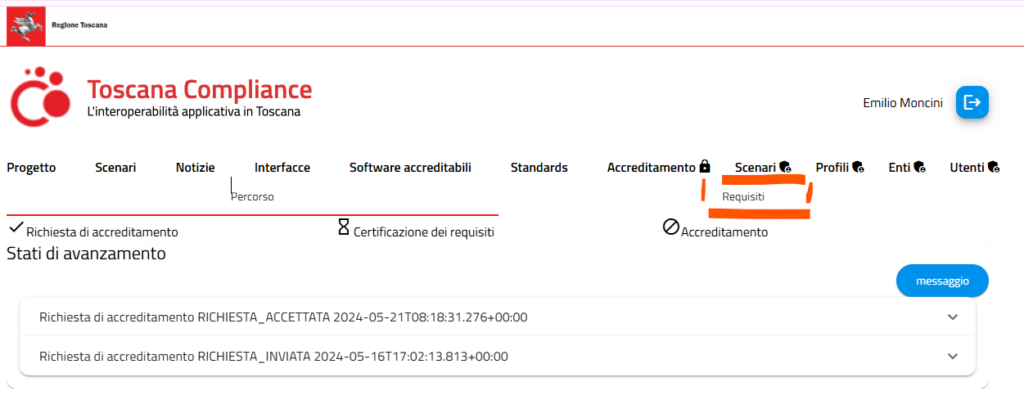
SI HA UN RIEPILOGO COMPLETO DEI REQUISITI E CLICCANDO SUL TAB “REQUISITI” SI ACCEDE ALLA COMPILAZIONE DELLA CHECKLIST :
NELLA SEZIONE “REQUISITI” CLICCARE SU ICONA BLU PER ACCEDERE ALLE MASCHERE DI CARICAMENTO:
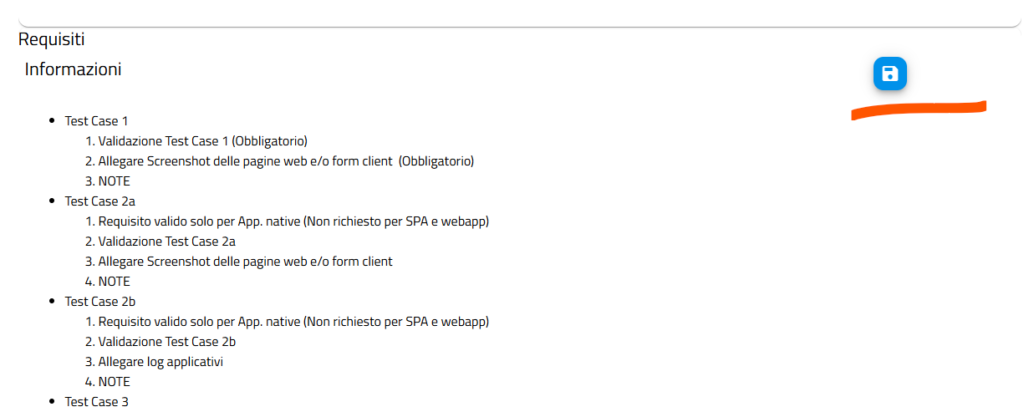
COMPARIRANNO UNA SERIE DI FORM DA COMPILARE
PER OGNI FORM:
- Indicare se il test-case è stato validato SI/NO
- Caricare le evidenze (possibilmente in un file compresso .zip o in un file singolo es. le schermate video raccolte in un singolo file .pdf)
- Inserire eventuali note e/o commenti rilevanti
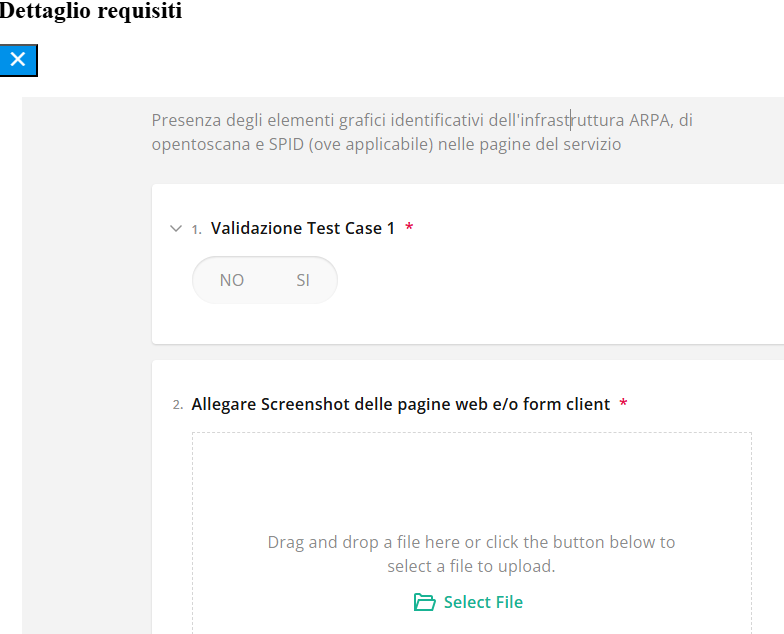
PER PASSARE AL TEST-CASE SUCCESSIVO CLICCARE “NEXT” E “SALVA” AL TERMINE.
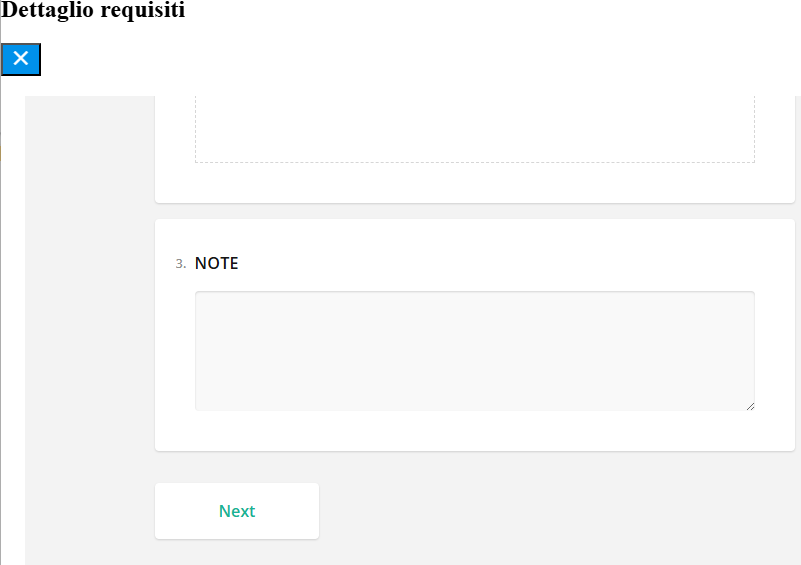
NOTA BENE – al momento non è possibile interrompere la compilazione del questionario e riprenderla in un secondo momento. SI SUGGERISCE DI PREDISPORRE IN PRECEDENZA TUTTE LE EVIDENZE NECESSARIE ALLA COMPILAZIONE!
LO STATO DEL PRODOTTO È CONSULTABILE NELLA PAGINA ACCREDITAMENTI/SCHEDA PRODOTTO
AL TERMINE DELLA COMPILAZIONE DEL QUESTIONARIO IL CENTRO TECNICO VALUTERA’ LE EVIDENZE E CONFERIRA’ LO STATO “ACCREDITATO” AL PRODOTTO, SE L’ESAME SI CONCLUDE CON ESITO POSITIVO
IN CASO DI ESITO NEGATIVO OCCORRE PRESENTARE UNA NUOVA RICHIESTA DI ACCREDITAMENTO.
SI PUO’ RICHIEDERE AL CENTRO TECNICO TOSCANA COMPLIANCE UNA COPIA DEL DOCUMENTO RIASSUNTIVO DEI TEST-CASE E USE-CASE PER FACILITARE LA COMPILAZIONE DEL QUESTIONARIO
NOTA BENE – I client SW che sono già accreditati eToscana Compliance e che non hanno subito modifiche, possono allegare come evidenze una semplice autodichiarazione che il test-case è stato superato con esito positivo nel precedente accreditamento.

